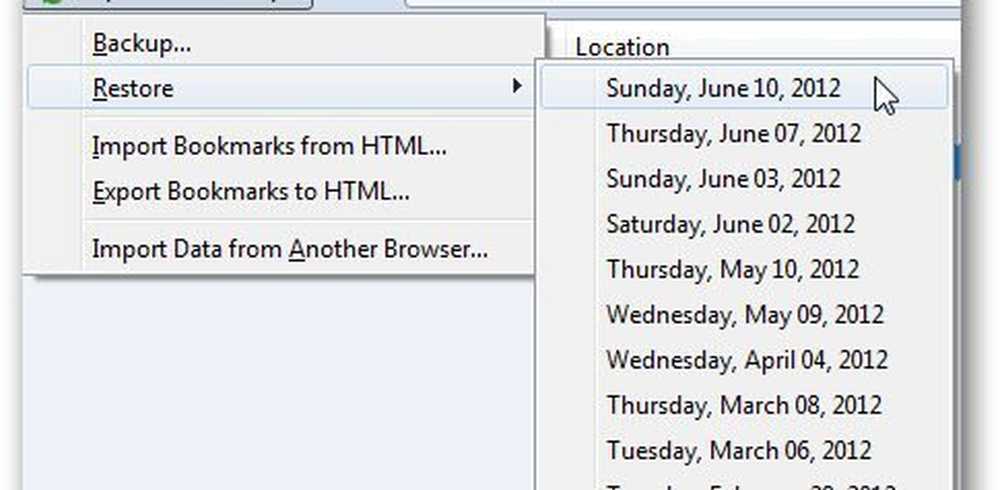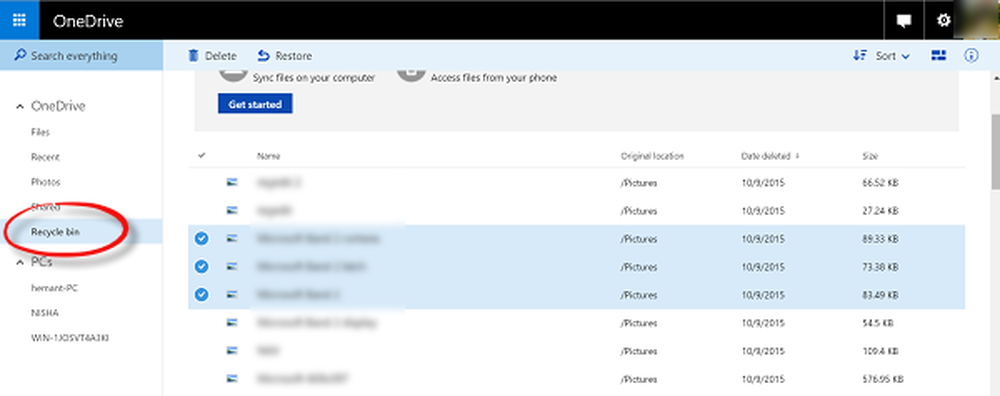Cum se recuperează fișierele corupte de pe unitatea USB
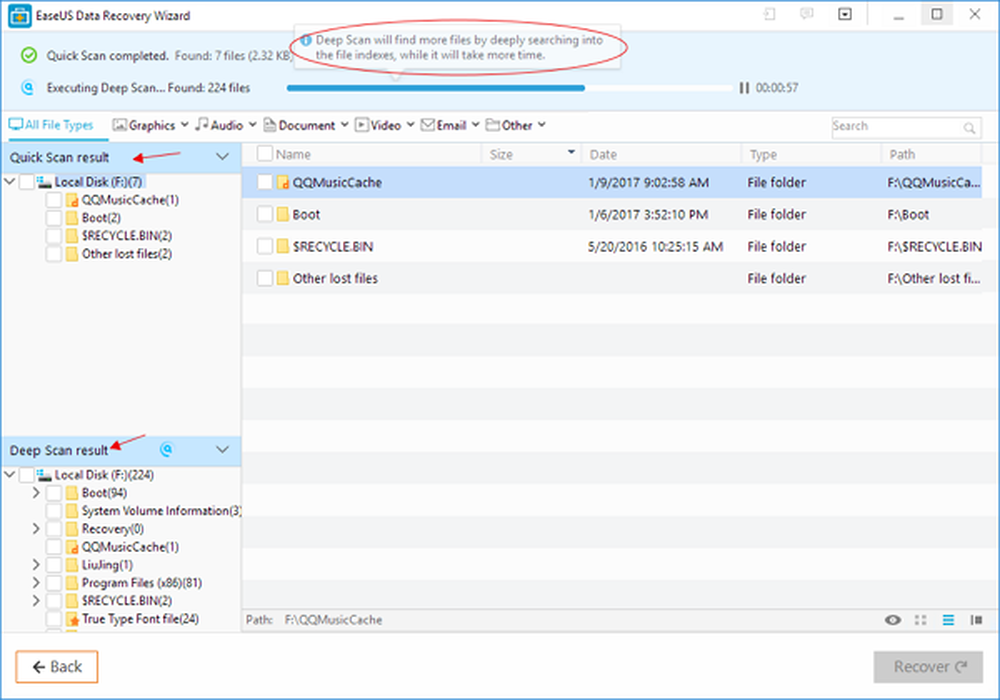
Există numeroase ocazii în care utilizatorii pot descoperi că datele de pe unitatea flash USB au devenit corupte și că nu le pot accesa sau recupera. În acest post, vom vedea cum puteți încerca recupera fișierele corupte și datele de pe USB utilizând Promptul de comandă. De asemenea, vom lista câțiva liberi Software-ul USB de recuperare a unității împreună cu caracteristicile lor unice, astfel încât să le poți folosi dacă metoda anterioară nu reușește să obțină rezultatele dorite.
Recuperarea fișierelor și datelor corupte de pe USB utilizând CMD
Conducerea corupției poate fi cauzată de mulți factori, cum ar fi corupția tabelului de fișiere, infecția cu virusuri și așa mai departe. Putem încerca să recuperăm fișierele corupte de pe un USB fără a utiliza un software terț de recuperare a datelor după cum urmează.
Executați Prompt de comandă ca administrator, tastați următoarea comandă și apăsați Enter:
Chkdsk e: / r
Aceasta va rula instrumentul built-in Disk Error Checker sau Check Disk Utility pentru a identifica și repara corupțiile potențiale ale tabelelor de fișiere. Aici e reprezintă litera de unitate pentru dispozitivul USB.
- Instrumentul chkdsk va verifica un disc pentru coruperea structurii.
- e instruiește instrumentul ce literă de unitate să folosească. Trebuie să vedeți și să introduceți litera unității pentru USB.
- / r parametru identifică Bad Sectors și încearcă recuperarea informațiilor.
Odată ce instrumentul este efectuat verificând întreaga suprafață a discului USB pentru sectoarele necorespunzătoare, acesta va încerca să repare pe cei care au probleme.
După aceasta, va trebui să folosim built-in-ul attrib.exe instrument de reparare și recuperare a fișierelor care ar fi putut fi făcute inaccesibile de programele malware.
Rulați următoarea comandă în aceeași fereastră CMD și apăsați Enter:
atribuite -h -r -s / s / d e: \ *.
Aici explicația este:
- -r: Acestea sunt fișiere lizibile, dar nu pot fi modificate
- -s: Fișierele utilizate de sistemul de operare
- -h: Fișierele sunt ascunse și nu sunt afișate într-o listă de directoare
- / s: Procese de potrivire a fișierelor
- / d: Procesează și folderele
Odată ce scanarea este finalizată, puteți încerca să vedeți dacă aveți posibilitatea să accesați datele.
Dacă aceasta nu funcționează pentru dvs., cealaltă opțiune pe care o aveți este să rulați un software gratuit de recuperare a datelor.
Software-ul gratuit pentru recuperarea unității USB
Recuperarea de date de pe unitatea USB este un software care vă poate ajuta să restaurați datele de pe unitatea USB moartă. Aici ne uităm la Recuva, R2FD Recover și Easeus.
1] Recuva
Software-ul gratuit de recuperare a fișierelor de la Piriform Recuva vă permite să restaurați fișierele pierdute de pe hard disk (utilizând sistemul de fișiere NTFS sau FAT) al computerului Windows, al coșului de gunoi, al camerei digitale sau al playerului MP3. Are o interfață intuitivă și oferă o navigare ușoară.
Un vrăjitor ușor de înțeles vă îndrumă prin fiecare pas al procesului de recuperare. Tot ce trebuie să faceți este să specificați tipul de fișiere pe care doriți să le urmăriți. Acest proces poate fi limitat la foldere sau unități individuale - inclusiv carduri de memorie și CD-uri / DVD-uri.

Acest software rulează o scanare standard rapidă și opțional "Deep Scan" care acoperă toate bazele tehnologice în căutarea fișierelor recuperabile.
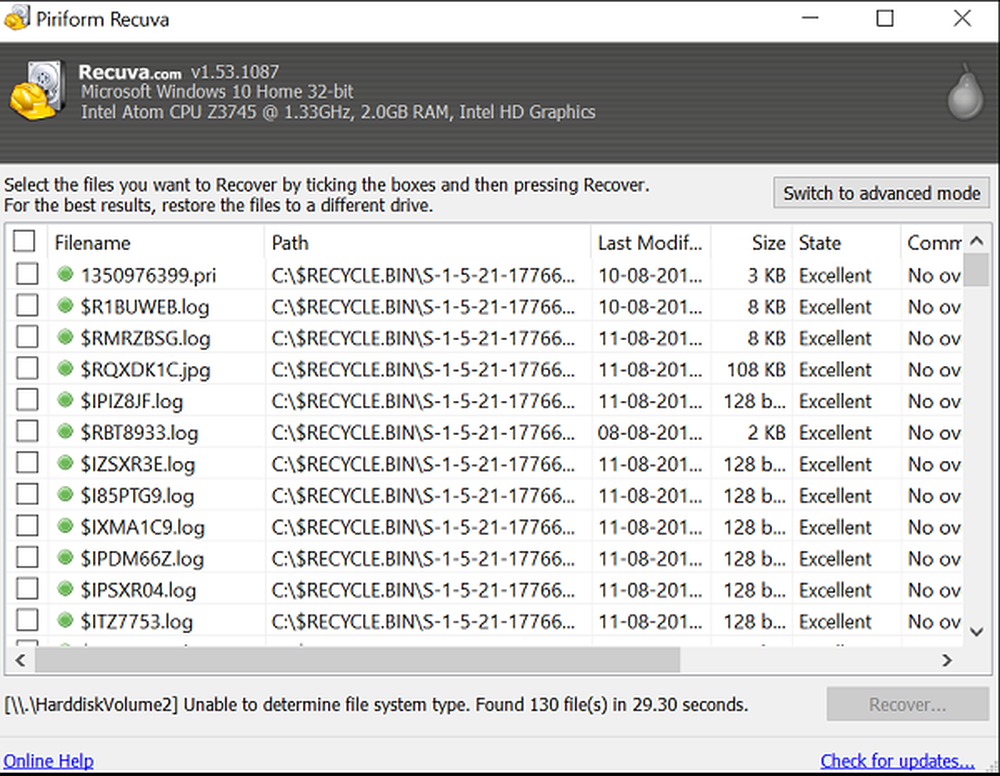
Este, de asemenea, disponibil ca o aplicație portabilă care poate fi făcută pentru a rula de pe un stick USB. Nu este necesară instalarea!
2] R2FD Recover
R2FD Recover permite recuperarea ușoară a fișierelor pierdute, pierdute sau distruse din cauza infecțiilor malware sau din alte motive. O caracteristică importantă a acestui software este că nu necesită instalare. Pur și simplu descărcați pachetul și faceți dublu clic pe .exe pentru a rula programul și a declanșa fereastra principală a aplicației.
În mod implicit, programul ușor indică două opțiuni:
- Ștergerea tuturor executabililor root și
- Recuperarea fișierelor sau sări peste primul pas pentru a prelua doar elementele lipsă.

Ultima opțiune scanează numai unitățile amovibile, verificând dacă le lipsesc fișierele și le restaurează într-un folder nou creat, denumit "USBFILES", atunci când este găsit. Dosarul poate fi găsit pe ecranul desktopului. Dacă doriți să încercați freeware R2FD Recover, descărcați-l de aici.
3] Software-ul gratuit de recuperare de date EaseUS
EaseUs Free Data Recovery ia trei pași simpli pentru a recupera datele pierdute ale oricărui utilizator. Vrăjitorul simplu al programului vă umblă prin întregul proces de descoperire exactă a fișierelor pierdute și le recuperați de pe PC, laptop, hard disk, SSD, USB, card de memorie sau cameră digitală.
Selectați unitatea hard disk USB unde doriți să recuperați fișierele corupte și faceți clic pe "Scanare". Acțiunea confirmată va efectua o scanare rapidă și, la finalizarea acesteia, va trece la scanarea profundă, în mod automat pentru a găsi mai multe fișiere pe unitatea USB. Când găsiți, veți avea opțiunea de a le recupera pe hard disk-ul USB făcând clic pur și simplu pe butonul "Recuperare".

Este recomandabil să salvați fișierele recuperate într-o altă locație pentru a evita orice eventuală suprascriere a datelor. Rețineți că liber versiunea permite 2GB coruperea dosarului de recuperare gratuit. Pentru un GB suplimentar, va trebui să comutați la versiunea Pro.
Toate cele bune!
BACSIS: Aceste freeware vă vor ajuta să recuperați datele de pe CD / DVD.